So ändern Sie das Airbnb-Passwort
Airbnb ist ein Service, der es Eigentümern ermöglicht, ihre Räume an Reisende zu vermieten, die nach einer Unterkunft suchen. Reisende können einen Raum für mehrere Personen mieten, einen gemeinsamen Raum mit Privatzimmern oder das gesamte Anwesen für sich. Diese Immobilien können Wohnungen, Häuser oder sogar Jurten sein! Der Service ist einfach und bequem, und da die Transaktionen online stattfinden, sind sie auch sicherer. Airbnb bietet einige der günstigsten Tarife, die Sie finden werden. Wenn Sie eine Wohnung suchen oder mit Freunden reisen, ist dies viel günstiger als die Buchung eines Hotelzimmers. Und wenn es Ihnen nichts ausmacht, bei jemand anderem zu wohnen, ist dies eine großartige Möglichkeit, das lokale Leben kennenzulernen. Darüber hinaus bieten viele Airbnb-Gastgeber persönliche Details, die Sie in einem Hotel nicht bekommen können. So ändern Sie das Airbnb-Passwort.
In diesem Artikel erfährst du, wie du Airbnb-Passwörter änderst und dein Konto schützt.
1. Gehen Sie zur Website von Airbnb: Klicken Sie auf das Verknüpfungssymbol Ihres bevorzugten Webbrowsers auf Ihrem Desktop, um ihn zu starten, und geben Sie dann www.airbnb.com in die URL-Leiste ein. Sie werden auf die Startseite von Airbnb weitergeleitet, wenn Sie die Eingabetaste auf Ihrer Tastatur drücken.
2. Melden Sie sich bei Ihrem Konto an: Das Anmeldefeld wird angezeigt, wenn Sie auf die Schaltfläche Log in (Anmelden) in der oberen rechten Ecke der Webseite klicken. Füllen Sie die Lücken mit Ihrer registrierten E-Mail-Adresse und Ihrem Kontopasswort aus und klicken Sie dann auf Log in (Anmelden).
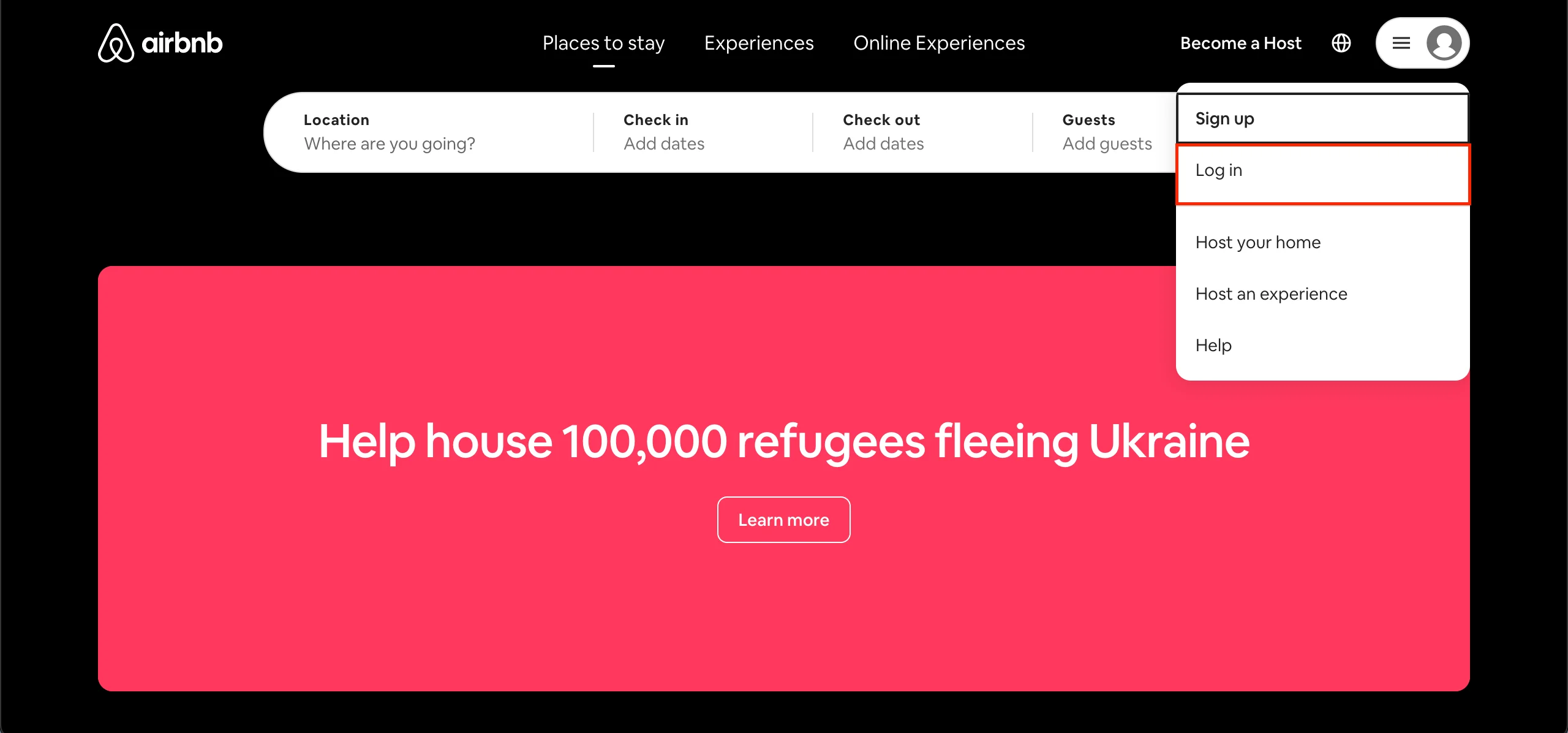
3. Gehen Sie zur Kontoseite: Klicken Sie in dem kleinen Fenster, das angezeigt wird, auf die Account tab (Registerkarte Konto) und dann oben auf dem Bildschirm auf Ihren Namen. Sie werden zu Ihrer Kontoseite weitergeleitet.
4. Gehen Sie zu den Kontoeinstellungen: Klicken Sie ganz rechts im Untermenü auf der Registerkarte Konto auf Security (Sicherheit). Sie befinden sich jetzt auf Account Settings page (Ihrer Kontoeinstellungsseite).


5. Ändern Sie Ihr Passwort: Geben Sie Ihr altes Passwort in das erste Textfeld unter dem Change Your Password (Abschnitt Passwort ändern ein). Geben Sie danach Ihr neues Passwort in das Textfeld ein und geben Sie es dann erneut in das letzte Textfeld ein.
6. Bestätigen Sie die Passwortänderung: Um Ihre Änderung zu bestätigen und zu speichern, klicken Sie auf die blaue Schaltfläche „Passwort aktualisieren“ in der unteren rechten Ecke des Abschnitts Update Password (Passwort ändern).
Herzlichen Glückwunsch! Jetzt wissen Sie, wie Sie das Airbnb-Passwort ändern!
Was ist Passwarden und was sind seine Vorteile?
Passwarden ist eine Passwortverwaltungssoftware, die Ihnen die ultimative Kontrolle über Ihre Online-Identität gibt. Es fungiert als Tresor für alle Passwörter, die Sie zum Schutz einer bestimmten Online-Identität benötigen. Es ist ein sicheres und benutzerfreundliches System, mit dem Sie alle Ihre Online-Passwörter an einem Ort verfolgen können.
Mit Passwarden können Sie mehrere Passwörter für verschiedene Online-Konten an einem einzigen Ort speichern. Sie können auch Passwörter für verschiedene Websites und Dienste generieren, einen einprägsamen Passcode auswählen, Passphrasen ändern und festlegen. Passwarden hat viele nützliche Funktionen, die den Benutzern helfen, die Passwortverwaltung zu verbessern. In diesem Beitrag behandeln wir seine Vorteile. Lesen Sie weiter, um mehr zu erfahren.
Holen Sie sich jetzt Passwarden und genießen Sie alle Vorteile!
Passwarden ist auch Teil des MonoDefense- Sicherheitspakets.
Teilen Sie Anmeldeinformationen mit absoluter Sicherheit
Der Passwortschutz ist eine der Sicherheitsfunktionen, die von einigen Softwareplattformen angeboten werden. Dies schützt jedoch nicht die Ordner, Dateien oder Texte, die Sie möglicherweise über das Internet senden. Daher wird empfohlen, dass Sie sichere Apps wie Passwarden verwenden, um Ihre Daten nicht nur zu schützen, sondern sie auch sicher zu teilen. Schließlich möchten Sie nicht, dass Ihr WLAN-Passcode oder andere von Ihnen gesendete Informationen abgefangen, kompromittiert oder gegen Sie verwendet werden.

Ihre Daten werden hochgradig gesichert
Passwarden verwendet die Protokolle AES-256 und p-384 für die End-to-End-Datenverschlüsselung. Unbefugte Benutzer können dank der Verschlüsselung nicht auf Ihre Passwörter und andere wichtige Informationen zugreifen. Keine Daten verlassen Ihr Gerät jemals unverschlüsselt, was bedeutet, dass nicht einmal unsere Mitarbeiter sie sehen können.

Sie können ein Passwort in einer Sekunde generieren
Unser sicherer Passwort-Manager enthält einen leistungsstarken und einfachen Passwort-Generator. Die Möglichkeit, die Passwortlänge anzupassen und ob Ziffern, Großbuchstaben oder Symbole verwendet werden sollen, ist eine der stärksten Funktionen dieser Funktion.

Es funktioniert auf vielen Geräten und Plattformen
Passwarden ist der beste Passwort-Manager zum sicheren Synchronisieren vertraulicher Daten auf all Ihren Geräten. Alles, was Sie tun müssen, ist, ein Passwort oder ein anderes Element einmal zu speichern, und es wird sofort auf allen Ihren Geräten angezeigt.

Automatische Datensynchronisation
Sie müssen nicht jede Änderung auf jedem Gerät, das Sie verwenden, manuell replizieren, egal ob Sie eine neue Information hinzufügen oder eine vorhandene bearbeiten. Sie werden alle automatisch im Online-Modus auf all Ihren Passwarden-fähigen Geräten synchronisiert.

Unterstützt mehrere Plattformen
Viele beliebte Plattformen, darunter macOS, Windows, iOS, Android und Browser wie Google Chrome, Mozilla Firefox, Opera und Microsoft Edge, werden von unserer Software unterstützt. Dadurch sind alle Ihre Anmeldeinformationen vollständig geschützt!

Unbegrenzte GeräteIP
Ein Passwarden-Konto kann auf beliebig vielen Geräten verwendet werden. Sie können unseren besten Passwort-Manager einfach und sicher auf allen Geräten verwenden. Es gibt keine Einschränkungen!
